PDFファイルは、書式を崩さずに表示できる点で優れた形式です。
しかしながら、スマートフォンやタブレットなど小型のデバイスで読むには読みにくい場面もあります。
特に、電子書籍リーダー(Kindle、Koboなど)では、画面サイズに合わせて文字の大きさや行間を調整できるEPUB形式の方が読みやすいという声も少なくありません。
そこで、今回は「PDFからEPUBに変換する方法を知りたい」「PDFをepubに変換するおすすめツールを探している」という方に向け、2025年最新版のおすすめ変換ツール5選をご紹介するとともに、EPUB変換のメリットや選び方のポイントについても解説していきます。
1. PDFをEPUBに変換できるメリットとは?
EPUB形式は、文字サイズの調整やレイアウトを自動で最適化できるという特徴から、電子書籍用に広く使われるファイル形式で、多くの電子書籍リーダーに対応しています。
このような特徴から、PDFをEPUBに変換できると、次のようなメリットが得られます。
● 電子書籍リーダーとの親和性が高い
EPUBは、「Kindle」や「Kobo」といった、主要な電子書籍端末の多くが対応しているファイル形式のため、スマホやタブレット端末で快適に読める書籍が圧倒的に多くなります。
● 可変レイアウトで読みやすい
EPUBは、デバイスの画面サイズに応じて「文字」や「段落」、「レイアウト」が自動的に調整されるため、スマホやタブレット端末でも快適な読書が可能です。
さらに、背景色を変更し、見やすさを向上させることができます。
● ファイルサイズが小さく整理しやすい
EPUBは、PDFよりもファイルサイズが小さいため、複数の本をまとめて保存する際にも容量の心配がいりません。
また、EPUBは目次や章立ての管理がしやすく、書籍(ファイル)の整理にも役立ちます。
● アクセシビリティに優れている
EPUBは、多くの電子書籍リーダーの「ナイトモード」や「読み上げ機能」にも対応しています。
電子書籍リーダーの機能を最大限に利用できます。
2. PDFをEPUBへ!変換ツールランキング
ここでは、PDFをEPUBに変換する際に役立つツールをランキング形式でご紹介します。
第1位:PDFelement(Windows / Mac / iOS対応)
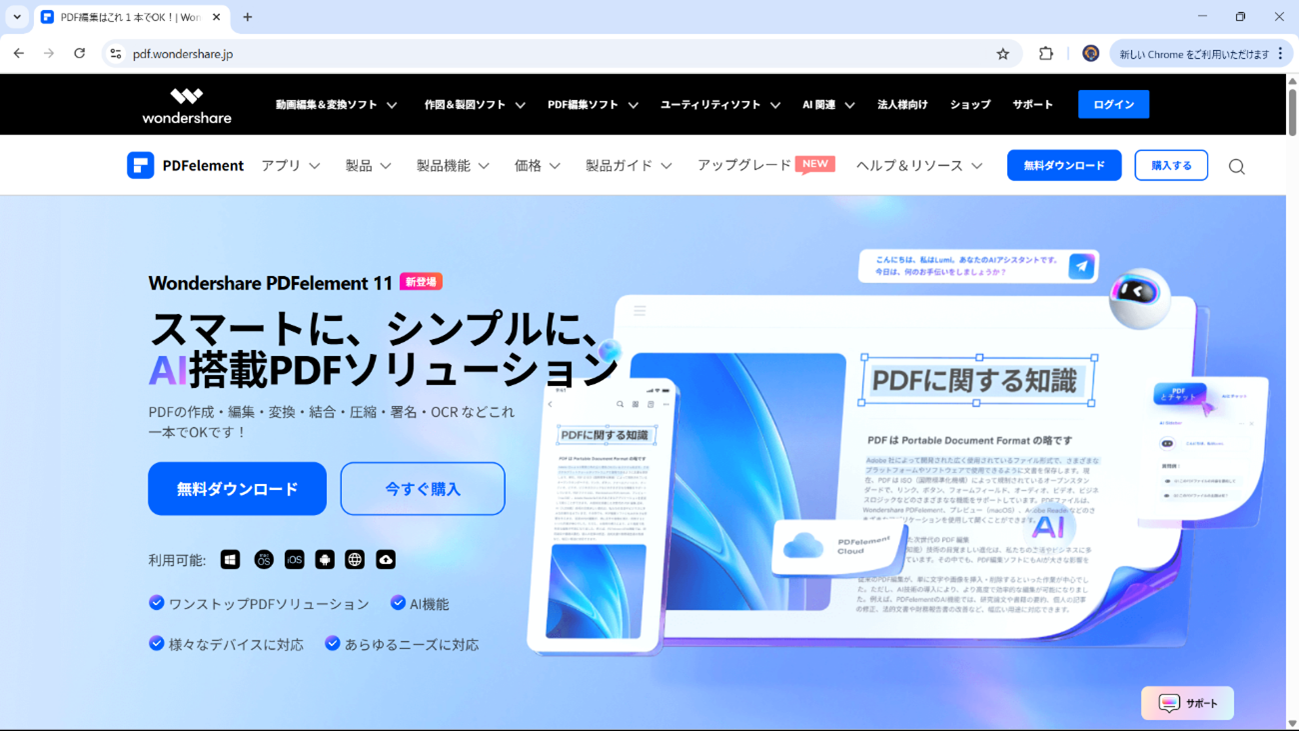
「PDFelement」は、高品質な変換精度と操作性を兼ね備えた総合力でNo.1の変換ツールです。
なお、PDFelementには、次のような特徴があります。
▼PDFelementの特徴
| 特徴 | PDF編集・変換・注釈・OCR・署名・AI機能を搭載したPDF編集ソフト |
| 変換方法 | ボタンひとつで簡単に変換可能。「段落構成」「リンク」「目次」などの構造も保持できる。 |
| 対応OS | Windows / macOS / Android / iOS |
| メリット | ・高精度なレイアウト再現・一括変換が可能・日本語の段落や縦書きにも対応 |
| おすすめユーザー | ビジネス資料や電子書籍を本格的に編集・変換したい方 |
| 備考 | 無料版あり。EPUB変換機能は、有料版でフル活用可能 |
▼PDFelementを使ってPDFをEPUBに変換する方法
ここでは「PDFelement」を使って簡単にPDFを電子書籍向けのEPUB形式に変換する手順を示します。
①PDFelementを起動し、ホーム画面の「変換」タブをクリックします。
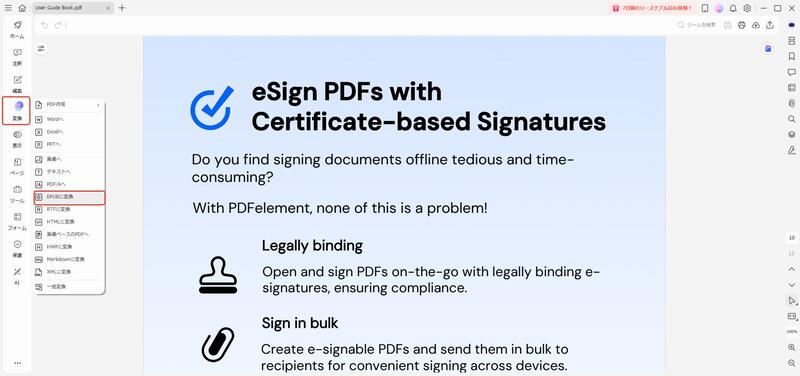
②「EPUBに変換」を選択し、変換したいPDFファイルを読み込みます。
③必要に応じてページ範囲や出力設定を調整します。
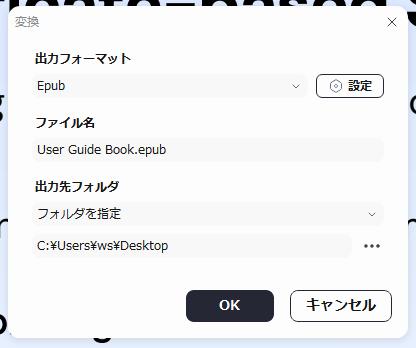
④「OK」ボタンを押すだけで、PDFがEPUB形式に変換されます。
⑤完成したEPUBファイルは、Kindle端末や各種電子書籍リーダーに転送してすぐに閲覧できます。
PDFelementでは操作は直感的で、専門知識がなくても短時間で変換が完了します。EPUBへの変換以外にも、PDFの編集・OCR・圧縮・注釈など多彩な機能を備えており、紙資料から電子書籍制作まで幅広く活用できます。
スマホでも便利に利用でき、まずは無料版でその使いやすさをお試しください。
第2位:HiPDF(オンラインツール)
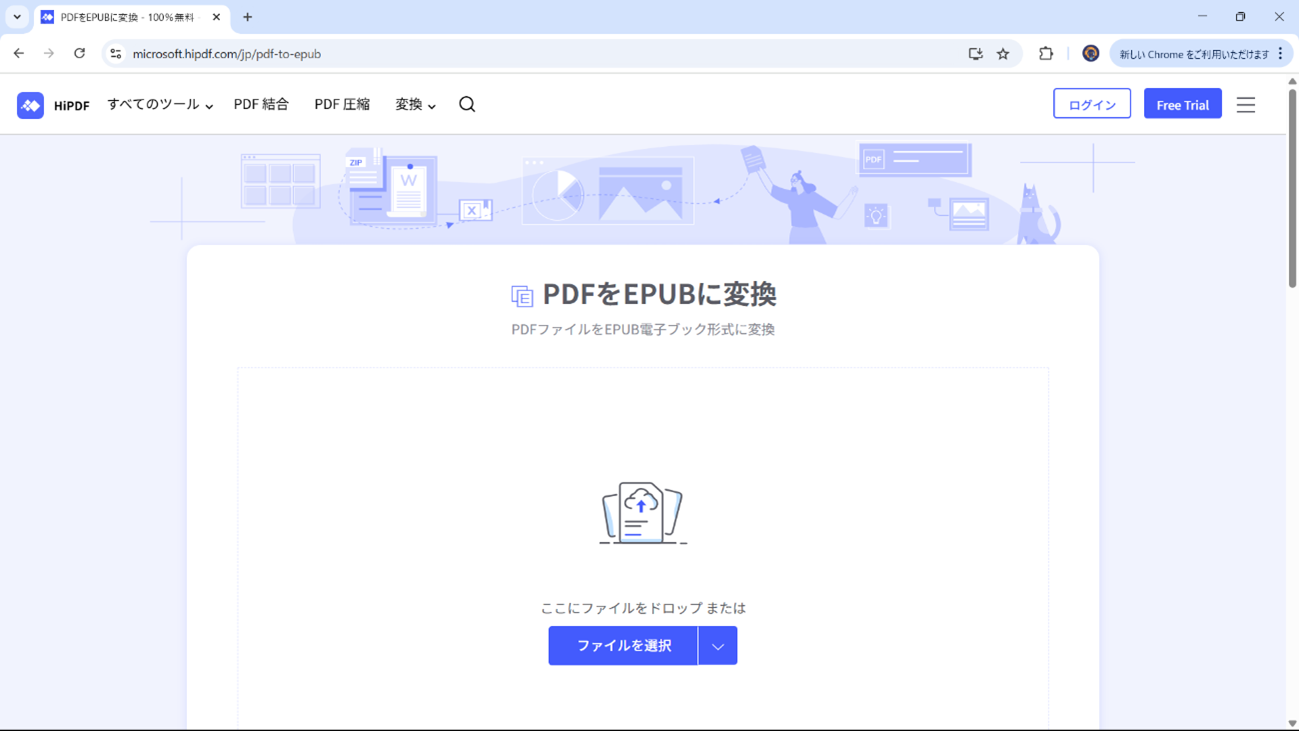
「HiPDF」は、Webブラウザで変換可能な手軽に使えるオンラインPDF変換ツールで、 ここをクリックして今すぐ無料に変換できる!
なお、HiPDFには、次のような特徴があります。
▼HiPDFの特徴
| 特徴 | PDF編集、変換、注釈、AI機能が利用できるオンラインPDFツール |
| 変換方法 | PDFファイルをアップロードするだけで自動変換 |
| 対応OS | Windows / Mac / Linux(Webブラウザ経由) |
| メリット | ・インストール不要ですぐ使える・ファイルのドラッグ&ドロップで簡単操作・無料で使用可能(ファイルサイズに上限あり) |
| おすすめユーザー | 変換作業が少ない方や簡単な用途で使用したい方 |
第3位:PDF24 Tools(オンライン)
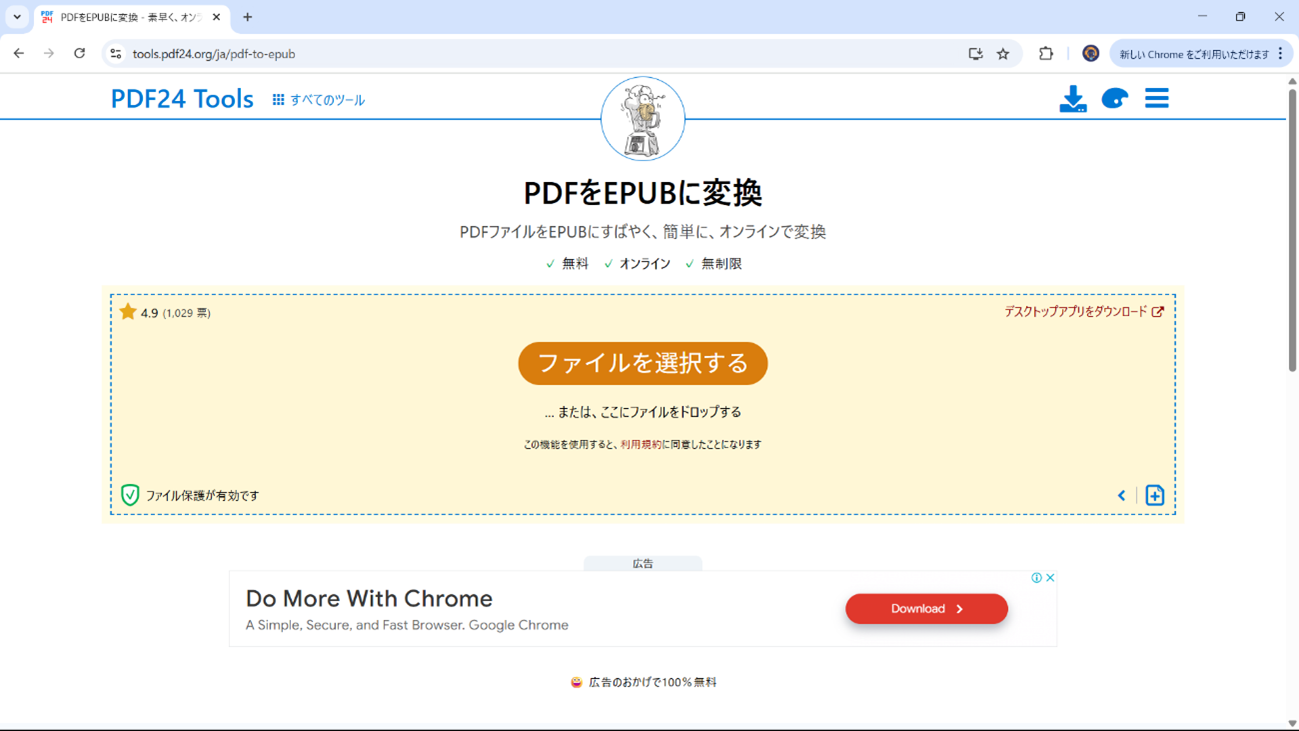
「PDF24 Tools」は、Webブラウザで変換可能な手軽に使えるオンラインPDF変換ツールです。
なお、PDF24 Toolsには、次のような特徴があります。
▼PDF24の特徴
| 特徴 | PDF編集、変換、注釈、保護機能が利用できるオンラインPDFツール |
| 変換方法 | PDFファイルをアップロードするだけで自動変換 |
| 対応OS | Windows / Mac / Linux(Webブラウザ経由) |
| メリット | ・インストール不要ですぐ使える・ファイルのドラッグ&ドロップで簡単操作・無料で使用可能 |
| おすすめユーザー | 変換作業が少ない方や簡単な用途で使用したい方 |
| 備考 | セキュリティが気になる場合は使用に注意 |
第4位:PDF to Kindle/ePUB Converter(Android版)
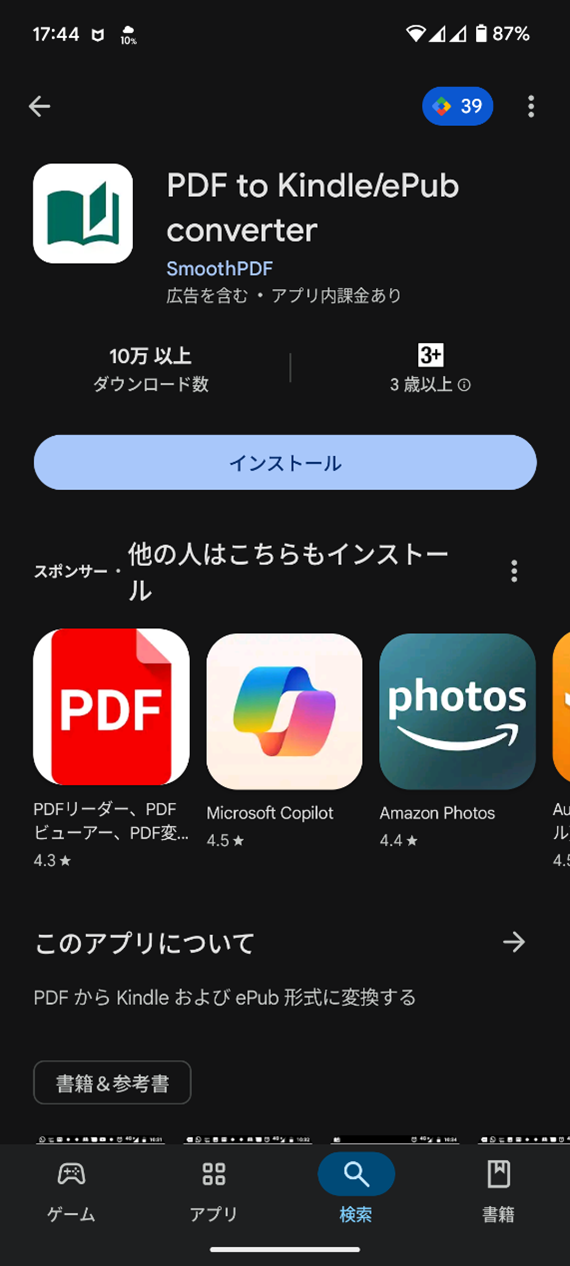
「PDF to Kindle/ePUB Converter」は、Androidスマホで変換可能なPDF変換アプリです。
なお、PDF to Kindle/ePUB Converterには、次のような特徴があります。
▼PDF to Kindle/ePUB Converterの特徴
| 特徴 | PDFをmobi形式またはePUB形式のファイルに変換するアプリ |
| 変換方法 | PDFファイルをアップロードして変換 |
| 対応OS | Android |
| メリット | ・操作が直感的で初心者向け・無料で使用可能 |
| おすすめユーザー | 移動中などPCなしで変換したい方 |
| 備考 | 変換できるファイルのサイズは50MB、アプリ内課金あり |
第5位:PDF to EPUB Converter(iOS版)
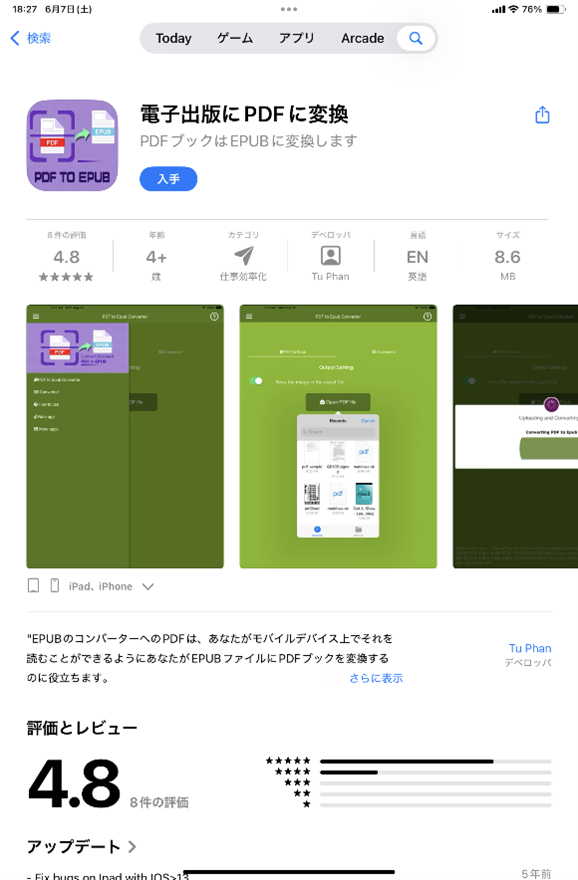
「PDF to EPUB Converter」は、iPhoneやiPadで変換可能なPDF変換アプリです。
なお、PDF to EPUB Converterには、次のような特徴があります。
▼PDF to EPUB Converterの特徴
| 特徴 | PDFをEPUB形式のファイルに変換するアプリ |
| 変換方法 | PDFファイルをアップロードして変換 |
| 対応OS | iOS(iPhone/iPad) |
| メリット | ・操作が直感的で初心者向け・無料で使用可能 |
| おすすめユーザー | 移動中などPCなしで変換したい方 |
| 備考 | 広告表示あり |
3. 失敗しないEPUB変換ツールの選び方:あなたに最適なツールを見つける方法
今回は、おすすめの5種類のEPUB変換ツールをご紹介しましたが、実際には、これら以外にもさまざまなEPUB変換ツールが提供されています。
では、実際にEPUB変換ツールの導入を検討する際、どのような点を重視して、ツールを選択すればよいのでしょうか?
ここでは、最適なEPUB変換ツールの選び方をご提案いたします。
● 無料で手軽に済ませたいならオンラインツール
HiPDFやPDF24 Toolsのようなオンラインツールは、インストール不要であるというメリットとともに、無料で使えるツールが多いという点も特徴です。
そのため、「急遽変換の必要がある」とか、「個人的に変換したい」というような場合に適しているといえます。
● スマホで変換したいならモバイルアプリ
PDF to Kindle/ePUB ConverterやPDF to EPUB Converterのようなモバイルアプリは、スマホで変換できるという手軽さとともに、移動中にも使えるという点が大きな特徴です。
そのため、「急遽変換の必要がある」とか、「移動中に変換したい」、「PCが手元にない」という場合に重宝します。
● 精度を重視するなら日本語の特徴を踏まえた編集機能のあるツール
変換後の制度を重視する場合は、日本語への対応はもちろんのこと、段落や縦書きに対応するなど、日本語書籍独特の特徴を踏まえたツールを選ぶ必要があります。
さらに、変換内容を精査できる編集機能があることも重要です。
なお、高機能なツールの選択は、コストと機能のバランスを考慮して選択することをおすすめします。

関連人気記事1:e-book愛用者必見!PDFをEPUB化してKindle、Sonyリーダーで楽しめる!
関連人気記事2:EPUB読み方は?PDFとの違いはとPDFをEPUBに変換方法
4.まとめ:あなたに最適なEPUB変換ツールで、より快適な読書体験を!
電子書籍の読みやすさをモバイルに求める場合は、EPUB形式への変換は不可欠といえます。
PDFをEPUB形式に変換するツールには、「有料」のものや「無料」で使用できるもの、「ソフト」「アプリ」「オンラインツール」といったさまざまな形態のもの。
さらには、変換に特化したものだけでなく、PDFelementのようにプラスαの機能を有するものがあったりするなど、ユーザーの目的を網羅すべく、さまざまな機能をもったツールが提供されています。無料試用版もあるので、PDFをEPUBに変換するフリーソフトをお探しになっている方におすすめします。
そうとはいえ、ツールは、用途やデバイスに合わせて最適なものを選ぶことが重要です。
是非、あなたに最適なツールを見つけて、読みやすさと整理のしやすさを両立した電子書籍ライフを始めてみましょう!
5.FAQ:PDFとEPUBの変換に関してよくある質問
Q1: PDFをEPUBに変換するメリットは何ですか?
A1: PDFをEPUBに変換すると、文字サイズの変更や行間調整が自由になり、読書デバイス(Kindle、Koboなど)で快適に読めるようになります。レイアウトが固定されないため、スマホやタブレットでの閲覧性が向上します。
Q2: 無料でPDFをEPUBに変換できるツールはありますか?
A2: はい、HiPDFやPDF24 Toolsのようなオンラインツールは無料でPDFからEPUBへの変換が可能です。手軽に試せるため、少量ファイルの変換や急なニーズに適しています。
Q3: PDFからEPUBへの変換で、元のレイアウトは崩れませんか?
A3: 変換精度はツールによって異なります。PDFelementのような高機能ソフトは、元のレイアウトを忠実に再現する傾向があります。無料ツールでは、複雑なレイアウトの場合、多少の調整が必要になることもあります。
Q4: EPUB形式に変換する際、どのような点に注意すべきですか?
A4: 変換後のEPUBファイルが、お使いの電子書籍リーダーで正しく表示されるか確認しましょう。また、変換ツールによっては、フォントや画像の設定に注意が必要です。目的に合ったツール選びが重要です。
Q5: PDFをEPUBに変換するのに最適なツールはどれですか?
A5: 用途によります。高精度で編集機能も求めるならPDFelement。手軽さ重視ならHiPDF。これらのツールは、PDF to EPUB変換におすすめです。無料・有料・アプリ別で最適なものを選びましょう。



